- Někteří uživatelé uvedli, že se nemohou připojit k webu, protože Windows nemohli najít ovladač síťového adaptéru.
- Někdy může resetování routeru vyřešit problém s připojením k internetu v systému Windows.
- Měli byste se také ujistit, že přeinstalujete ovladač síťového adaptéru.
- Vrátit Windows zpět do bodu obnovení, který je před, kdy došlo k problému.

Tento software opraví běžné chyby počítače, ochrání vás před ztrátou souborů, malwarem, selháním hardwaru a optimalizuje váš počítač pro maximální výkon. Opravte problémy s počítačem a odstraňte viry nyní ve 3 snadných krocích:
- Stáhněte si Restoro PC Repair Tool který je dodáván s patentovanými technologiemi (patent k dispozici tady).
- Klepněte na Začni skenovat najít problémy se systémem Windows, které by mohly způsobovat problémy s počítačem.
- Klepněte na Opravit vše opravit problémy ovlivňující zabezpečení a výkon vašeho počítače
- Restoro byl stažen uživatelem 0 čtenáři tento měsíc.
Někteří uživatelé na fórech uvedli, že se nemohou připojit k webu, když systém Windows nemůže najít ovladač síťového adaptéru.
Poradce při potížích se síťovým adaptérem, se kterým se pokusí problém vyřešit, zobrazí tuto chybovou zprávu: Systém Windows nemohl najít ovladač pro síťový adaptér.
Tento nástroj pro odstraňování problémů proto problém neopraví a uživatelé se nemohou připojit k internetu.
Toto je několik řešení, která mohou opravit tuto chybu síťového adaptéru, takže si je níže zkontrolujte.
Co dělat, když Windows nemohou najít ovladač síťového adaptéru?
1. Resetujte router
- Vypněte router, odpojte jej na několik minut a poté jej znovu připojte.
- Poté router znovu zapněte. Poté stiskněte Resetovat tlačítko na routeru s kancelářskou sponkou po dobu asi 15-30 sekund.
Budete překvapeni, jak často resetování routeru opravuje připojení k internetu ve Windows. Tím se naváže nové připojení k ISP a obnoví se jeho výchozí tovární nastavení.
2. Otevřete alternativní nástroje pro odstraňování problémů se systémem Windows
- Otevřete Cortanu stisknutím tlačítka Klávesa Windows + Qklávesnice zkratka.
- Vstup řešení problémů do vyhledávacího pole.
- Vybrat Odstraňte problém otevřít Nastavení aplikace jako na snímku přímo níže.

- Vybrat Připojení k internetua klikněte na Spusťte nástroj pro odstraňování problémů otevřete okno zobrazené na snímku níže.

- Vybrat Odstraňování problémů s připojením k internetu volba.
- Chcete-li otevřít další nástroj pro odstraňování problémů, vyberte Hardware a zařízení.
- Poté stiskněte Spusťte nástroj pro odstraňování problémů tlačítko pro otevření okna zobrazeného níže.

- Poté mohou nástroje pro odstraňování problémů poskytnout některá řešení, která si uživatelé mohou vybrat Použít tuto opravu možnost pro.
Dobře, Poradce při potížích se síťovým adaptérem neposkytuje řešení pro opravu připojení.
Existuje však několik dalších poradců při potížích se systémem Windows, kteří mohou připojení stále opravit.
Například Poradce při potížích s internetovým připojením je úzce propojen se síťovým adaptérem. Poradce při potížích s hardwarem a zařízeními může být také užitečný při opravách chyb připojeného zařízení.
3. Přeinstalujte ovladač síťového adaptéru
- zmáčkni Klávesa Windows + R. otevřít Běh.
- Enter devmgmt.msca klikněte na OK otevřete okno zobrazené na snímku přímo níže.
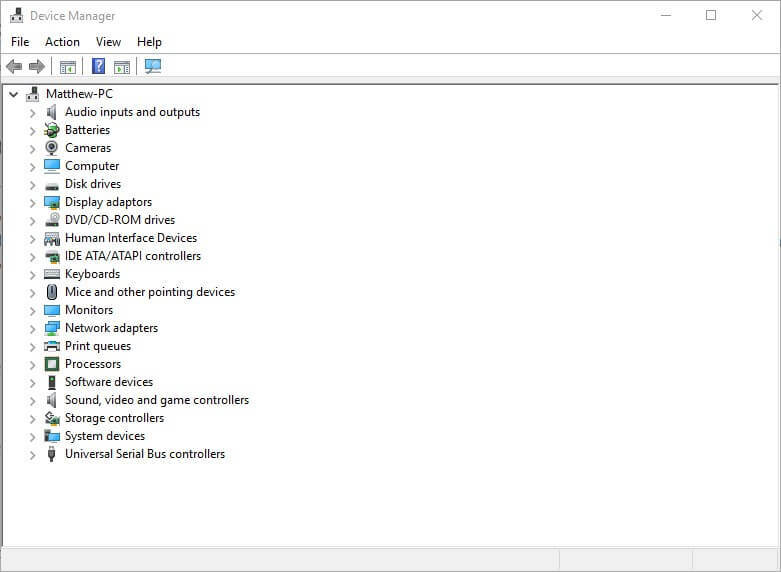
- Poklepejte na ikonu Síťové adaptéry kategorii rozbalte, jak je uvedeno níže.
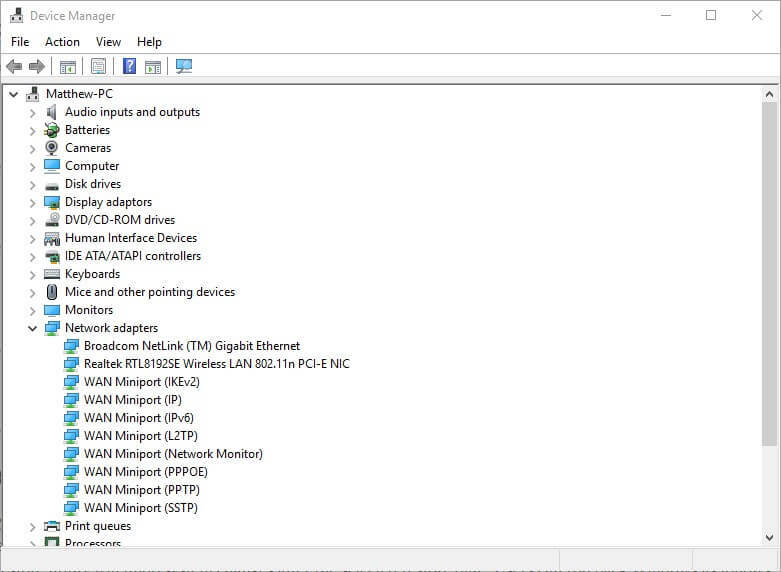
- Poté klepněte pravým tlačítkem myši na síťový adaptér a vyberte Odinstalujte zařízení volba.
- Vyberte Odinstalovat možnost v dialogovém okně, které se otevře pro potvrzení.
- Poté vyberte ikonu Vyhledejte změny hardwaru níže uvedená možnost přeinstalovat výchozí ovladač.

The Systém Windows nemohl najít ovladač chybová zpráva zdůrazňuje, že problém může být způsoben poškozeným ovladačem síťového adaptéru.
Bohužel se uživatelé nemohou pokusit tento problém vyřešit aktualizací ovladače bez připojení.
Přeinstalování síťového ovladače však může být potenciálním prostředkem. Podle pokynů výše přeinstalujte ovladač síťového adaptéru.
Ruční přeinstalování ovladačů může být zdlouhavý úkol. Pro rychlou, bezpečnou a dobře provedenou instalaci ovladačů doporučujeme použít specializovaný software, který za vás zvládne veškerou tvrdou práci během několika sekund.
 Ovladače jsou nezbytné pro váš počítač a všechny programy, které denně používáte. Pokud se chcete vyhnout haváriím, zamrznutí, chybám, zpoždění nebo jiným problémům, budete je muset průběžně aktualizovat.Neustálá kontrola aktualizací ovladačů je časově náročná. Naštěstí můžete použít automatizované řešení, které bezpečně zkontroluje nové aktualizace a snadno je použije, a proto důrazně doporučujeme DriverFix.Chcete-li bezpečně aktualizovat ovladače, postupujte podle těchto jednoduchých kroků:
Ovladače jsou nezbytné pro váš počítač a všechny programy, které denně používáte. Pokud se chcete vyhnout haváriím, zamrznutí, chybám, zpoždění nebo jiným problémům, budete je muset průběžně aktualizovat.Neustálá kontrola aktualizací ovladačů je časově náročná. Naštěstí můžete použít automatizované řešení, které bezpečně zkontroluje nové aktualizace a snadno je použije, a proto důrazně doporučujeme DriverFix.Chcete-li bezpečně aktualizovat ovladače, postupujte podle těchto jednoduchých kroků:
- Stáhněte a nainstalujte DriverFix.
- Spusťte aplikaci.
- Počkejte, až DriverFix detekuje všechny vaše vadné ovladače.
- Tento software vám nyní zobrazí všechny ovladače, které mají problémy, a stačí vybrat ty, které se vám líbily opravené.
- Počkejte, až DriverFix stáhne a nainstaluje nejnovější ovladače.
- Restartujte aby se změny projevily.

DriverFix
Ovladače již nebudou způsobovat žádné problémy, pokud si dnes stáhnete a použijete tento výkonný software.
Navštivte web
Zřeknutí se odpovědnosti: tento program je třeba upgradovat z bezplatné verze, aby bylo možné provádět některé konkrétní akce.
4. Vrátit Windows zpět do bodu obnovení
- Otevřete Windows Spustit příslušenství.
- Enter rstrui v Otevřený text pole a vyberte OK volba.
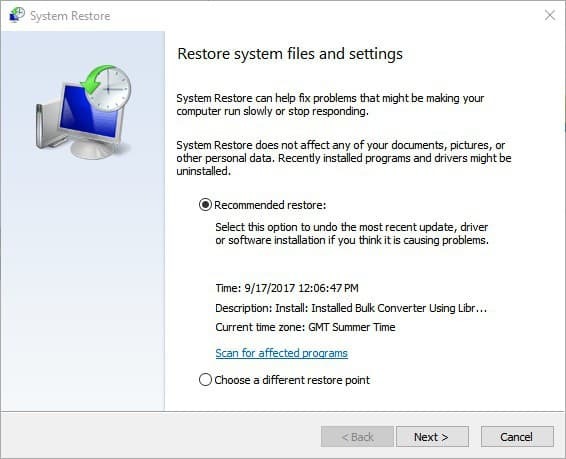
- Klepněte na další otevřete seznam bodů obnovení systému.
- Chcete-li seznam rozšířit, vyberte ikonu Zobrazit více bodů obnovení volba.
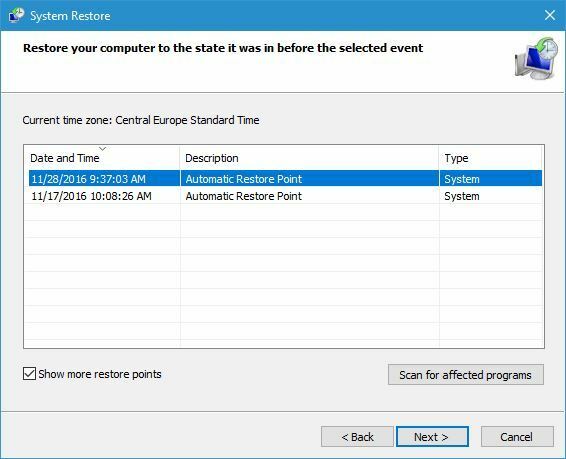
- Vyberte bod obnovení.
- Obnovení systému odinstaluje software nainstalovaný po vybraném datu.
- Uživatelé mohou kliknout na ikonu Vyhledejte ovlivněné programy možnost zkontrolovat, jaký software bude odebrán.

- Poté klikněte dalšía vyberte ikonu Dokončit volba.
The Obnovení systému nástroj může poskytnout rozlišení pro Systém Windows nemohl najít ovladač chyba pro uživatele, kteří si mohou vybrat bod obnovení, který předchází době vzniku problému.
Uživatelé mohou obvykle vrátit zpět výhru 10 za měsíc. Obnovení systému zruší změny systému po vybraném datu obnovení.
5. Zkontrolujte nastavení správy napájení pro síťový adaptér
- Otevři Správce zařízení okno. a rozbalte Síťové adaptéry kategorie.
- Pravým tlačítkem klikněte na síťový adaptér a vyberte Vlastnosti k otevření okna ve snímku přímo dole.

- Poté vyberte ikonu Řízení spotřeby kartu v tomto okně.

- Zrušte výběr Nechejte počítač vypnout toto zařízení z důvodu úspory energie možnost, pokud je vybrána.
- Vybrat OK možnost zavřít okno.
The Systém Windows nemohl najít ovladač Chyba může být způsobena také nastavením řízení spotřeby, které po výběru zařízení vypne.
Podívejte se na naše podrobný průvodce, pokud se nemůžete připojit k internetu v systému Windows 10a najdete obecnější tipy pro řešení potíží k vyřešení tohoto problému.
Některé z těchto oprav by mohly vyřešit W.indows nemohl najít řidiče chyba při obnovení síťového připojení. Další návrhy naleznete v sekci komentáře níže.
 Stále máte problémy?Opravte je pomocí tohoto nástroje:
Stále máte problémy?Opravte je pomocí tohoto nástroje:
- Stáhněte si tento nástroj pro opravu PC hodnoceno skvěle na TrustPilot.com (stahování začíná na této stránce).
- Klepněte na Začni skenovat najít problémy se systémem Windows, které by mohly způsobovat problémy s počítačem.
- Klepněte na Opravit vše opravit problémy s patentovanými technologiemi (Exkluzivní sleva pro naše čtenáře).
Restoro byl stažen uživatelem 0 čtenáři tento měsíc.
![Ovladač touchpadu chybí ve Správci zařízení [opraveno]](/f/5c2c1a66b1bcacc0882edf21ca714855.jpg?width=300&height=460)

